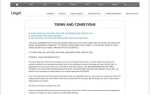Apple Watch наконец-то в дикой природе, даже если многие предварительные заказы еще не выполнены. Одной из неотъемлемых особенностей Apple Watch являются Glances, доступ к которым можно провести, проведя пальцем вверх по циферблату и предназначенные для предоставления вам фрагментов информации, не выходя из вашего iPhone. Но как вы их добавляете? Как вы их удаляете? Какие лучшие взгляды доступны? У нас есть все, что вам нужно знать.
Вам также может понравиться наш обзор Apple Watch.
Как добавить Glances на Apple Watch: что такое Glances?
Самый простой способ объяснить, что такое Glances, — это сравнить их с виджетами в Центре уведомлений на вашем iPhone или iPad. Как и виджеты, функция glance разработана для предоставления фрагментов информации, на которую можно взглянуть и продолжить свой рабочий день, не вынимая iPhone из кармана. Это одна из основных целей Apple Watch; тратьте меньше времени на общение с вашим iPhone и больше времени на общение с окружающим миром.
Взгляды могут иметь множество функций, и к ним легко получить доступ — просто проведите вверх от нижней части дисплея на циферблате. Взгляды могут включать информацию о погоде, обновлениях трафика для вашего путешествия домой, а также круговой график, показывающий сожженные калории, минуты выполненных упражнений и время стояния. Вы можете узнать больше о возможностях отслеживания фитнеса Apple Watch здесь.
Как добавить Glances на Apple Watch
Это довольно простой процесс, чтобы добавить Glances к вашим Apple Watch. При первоначальной настройке Apple Watch, если вы выбрали «Автоматически устанавливать все приложения», то любое вспомогательное приложение Apple Watch, которое имеет сопутствующий Glance, будет автоматически добавлено в ваш список Glances.
Однако, если вы решили вручную упорядочить приложения-компаньоны для Apple Watch, вам придется вручную добавить сопроводительный взгляд при установке приложения на часы.
Итак, чтобы установить Glance, вам сначала нужно открыть приложение Apple Watch на вашем iPhone с подключенными Apple Watch. Затем прокрутите вниз до списка сторонних совместимых приложений Apple Watch и установите выбранное приложение. После установки просто переключите «Показать во взглядах», чтобы добавить его к своим взглядам, и он появится на ваших Apple Watch при следующем доступе к взглядам.
Существует еще один способ добавления и, что более важно, организации ваших Apple Watch Glances. Просто откройте сопутствующее приложение Apple Watch на своем iPhone и коснитесь меню «Взгляды». Отсюда вы можете увидеть список всех Glances, уже установленных на ваших Apple Watch, а также список Glances, готовых к установке. Чтобы установить новый Glance, просто нажмите зеленый значок + рядом с его именем, чтобы добавить его в список.
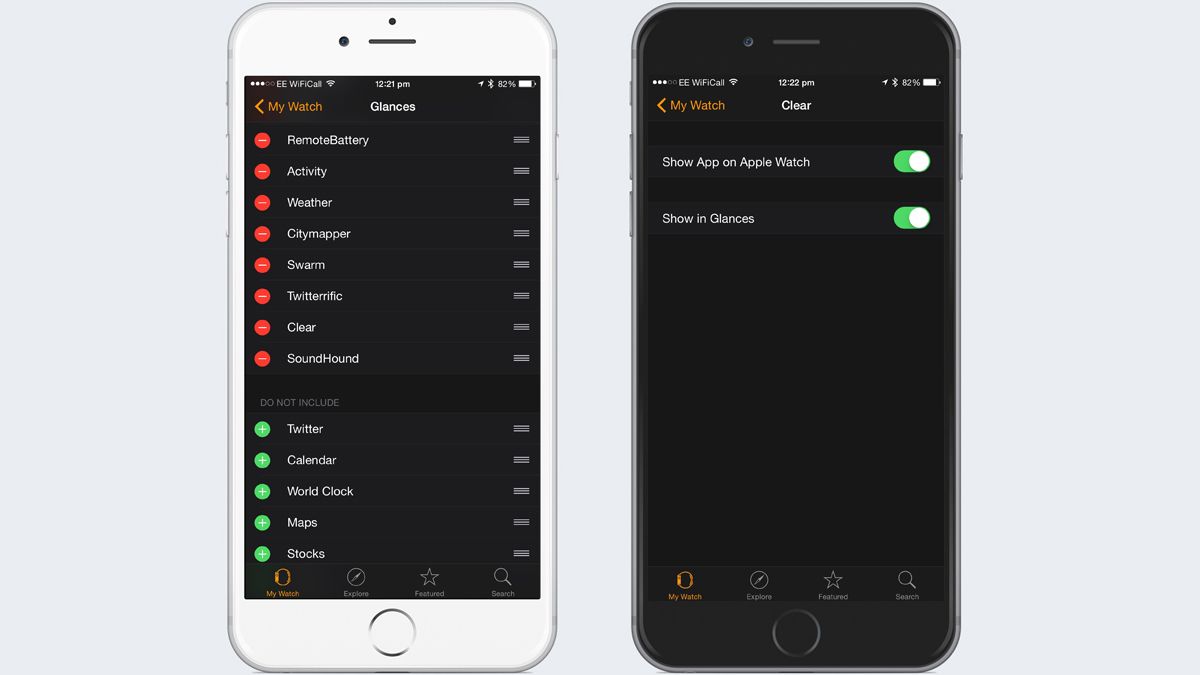
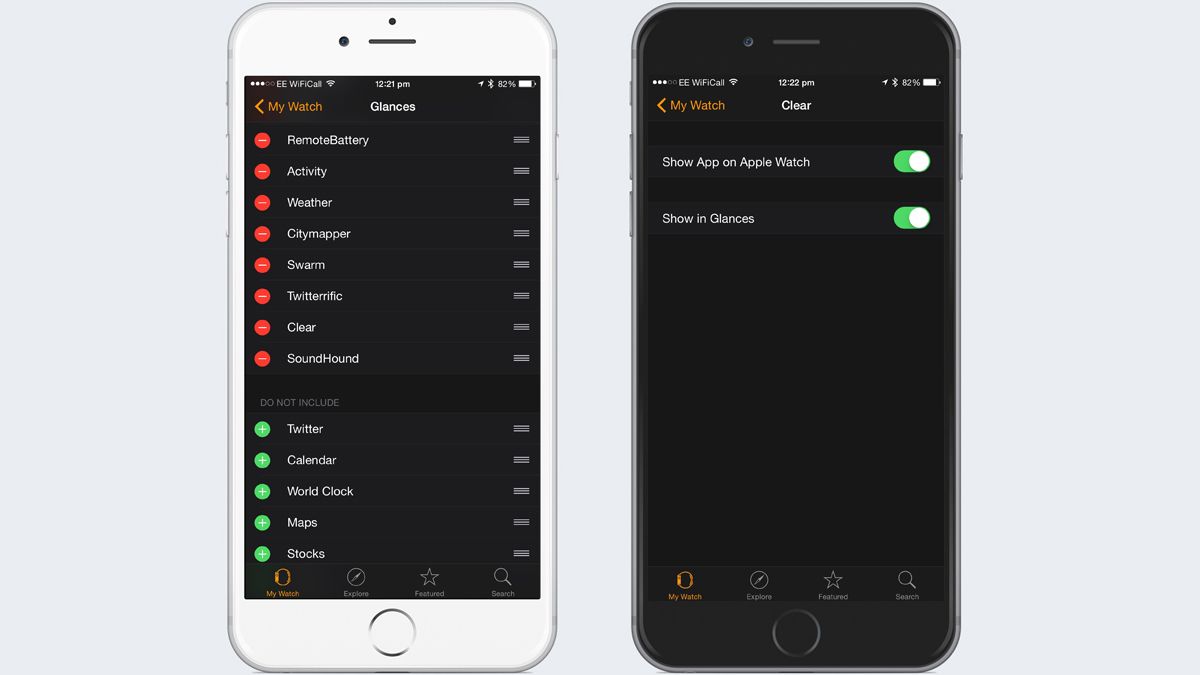
Отсюда вы также можете реорганизовать свою коллекцию Glances, так что вы не будете лихорадочно перемещаться между вашими Glances, пытаясь найти конкретный. Это достигается путем нажатия, удерживания и перетаскивания трехстрочного значка рядом с каждым Glance в порядке, который подходит вам и будет автоматически обновляться на ваших Apple Watch.
Смотрите также: Лучшие ремешки Apple Watch и как их прикрепить
Как убрать взгляды на Apple Watch
Так же легко удалить Glances из ваших Apple Watch. Как и раньше, просто откройте приложение Apple Watch на iPhone и нажмите на меню «Взгляды». Отсюда все, что вам нужно сделать, это нажать на красный значок ‘-‘ рядом с Glance, который вы хотите удалить, а затем нажмите «Удалить», чтобы завершить процесс.
Кроме того, вы можете прокрутить главное меню вниз, чтобы получить доступ к списку сторонних приложений, совместимых с Apple Watch, выбрать приложение, чей взгляд вы хотите удалить, и отменить выбор «Показать во взглядах».
Как добавить Glances на Apple Watch: все ли сопутствующие приложения Apple Watch поставляются с Glances?
Хотя может показаться, что каждое сопутствующее приложение Apple Watch поставляется с Glance, это не так. Разработчикам не требуется добавлять Glance к сопутствующему приложению Apple Watch, а для некоторых приложений это просто не имеет никакого смысла — приложения Apple Store и Camera Plus являются хорошими примерами этого.
Как добавить Взгляды на Apple Watch: Лучшие Взгляды на Apple Watch


Итак, давайте поговорим о лучших взглядах для Apple Watch, начиная с Activity Glance. Apple Watch использует множество датчиков для отслеживания вашего здоровья и физической формы и отображается в удобном для восприятия виде в приложении Activity. Прилагаемый вид деятельности показывает круговой график с тремя отличительными кольцами: красный представляет сожженные калории, зеленый представляет минуты выполненных упражнений, а синий представляет время стояния.
Каждый раз, когда вы получаете доступ к Activity Glance, кольца оживляются и быстро заполняются, чтобы показать, насколько вы близки к своим целям на день. Это особенно хорошо мотивирует вас, когда вы открываете Glance и видите, что вы почти достигли своей цели и ваш круг почти заполнен, что побуждает вас встать со стула и прогуляться (в любом случае, по нашему личному опыту).
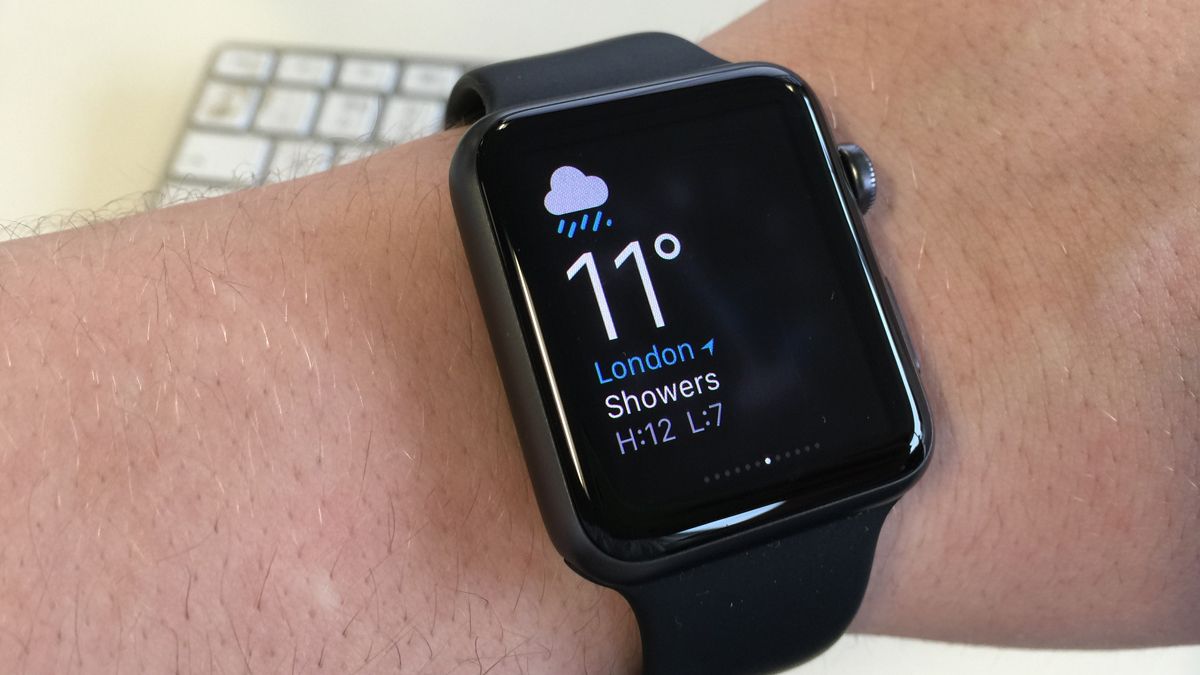
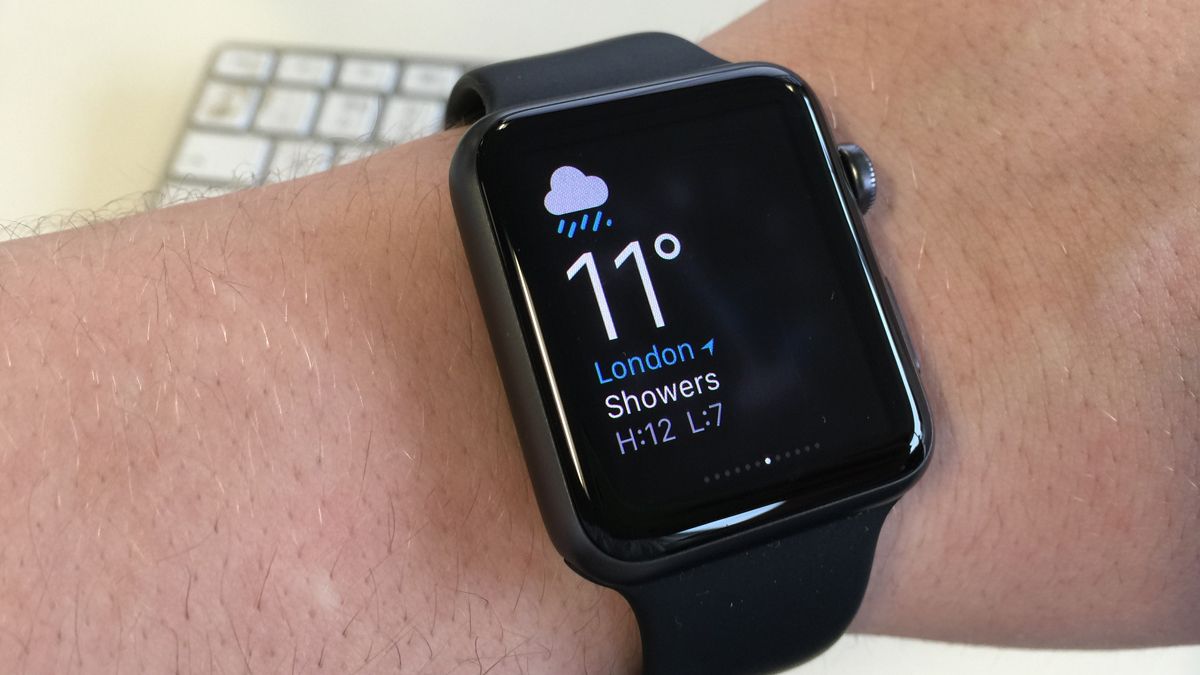
Еще один простой, но эффективный Взгляд — Погодный Взгляд. В прошлом мы уклонялись от использования стандартного приложения «Погода» на наших iPhone, так как есть много сторонних вариантов, которые лучше (Carrot Weather, если назвать только один), но приложение «Погода» для Apple Watch очень приятно использовать. Помимо основного приложения Weather с красивым 12-часовым прогнозом на циферблате, Glance сочетает в себе простоту и информацию с почти идеальным балансом.
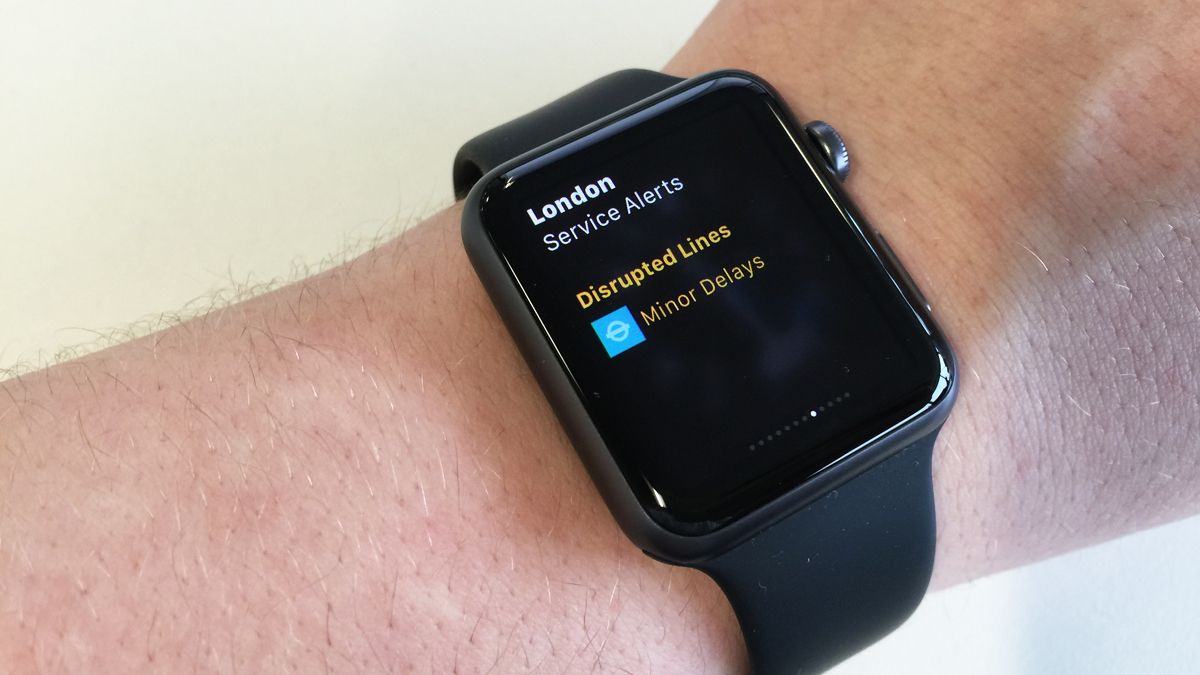
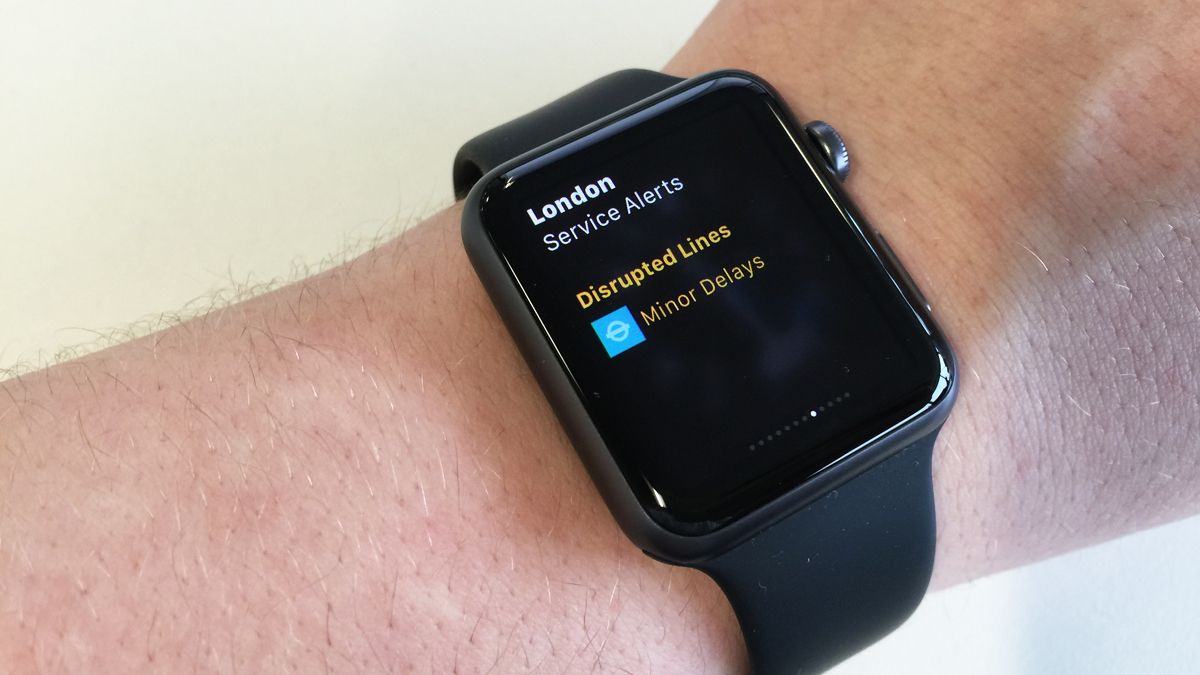
CityMapper предоставляет вам инструкции по путешествиям в ряде городов по всему миру и является одним из наших любимых. Мы были счастливы, когда компания объявила о поддержке Apple Watch в комплекте с Glance. CityMapper Glance отображает любые сбои в сети общественного транспорта — в Лондоне он уведомляет вас о любых проблемах на трубе, но это может варьироваться от города к городу.
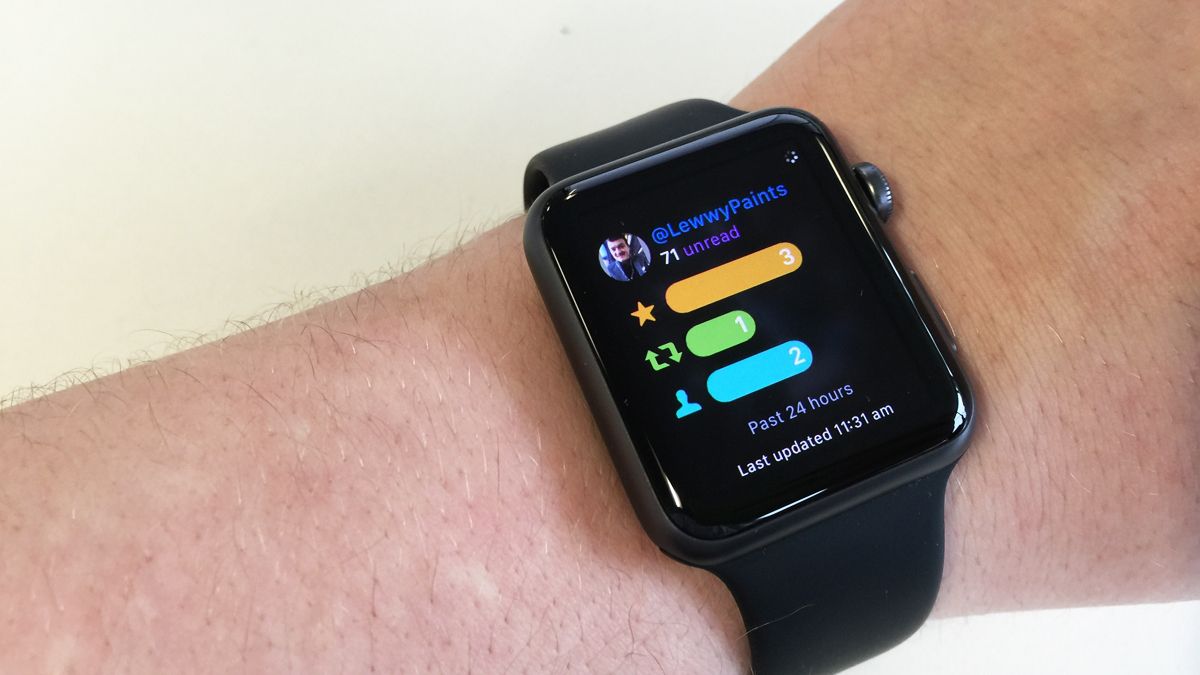
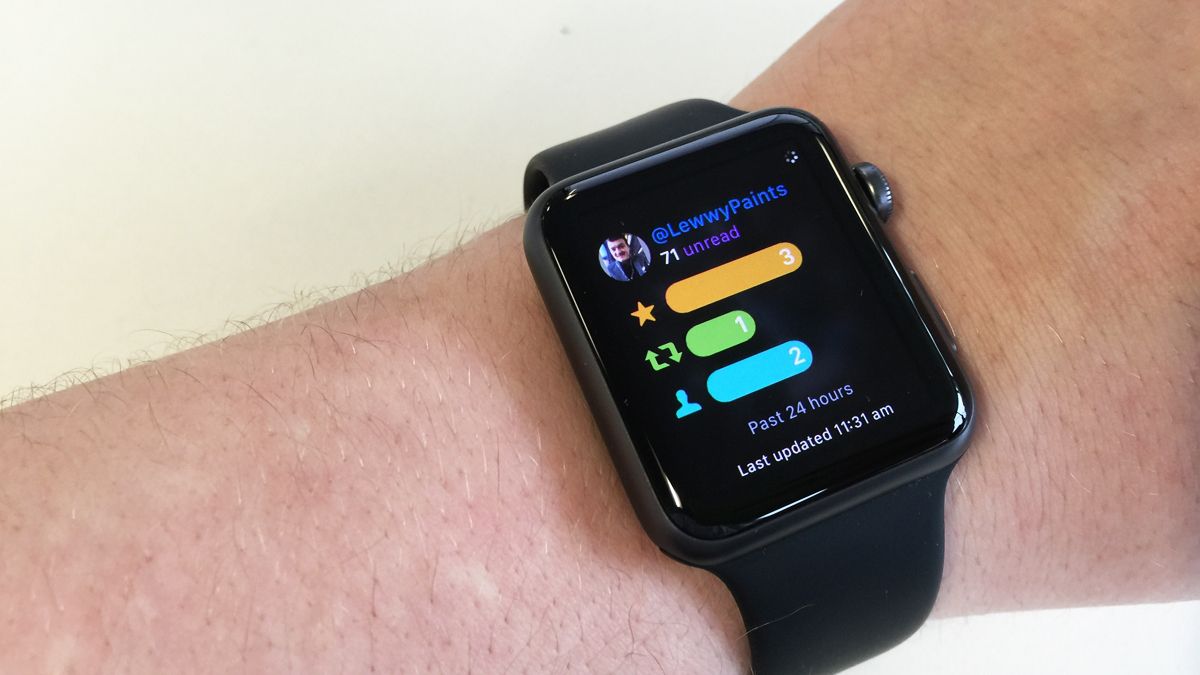
Когда Twitter объявил о поддержке Apple Watch, мы предполагали, что сможем просматривать последние твиты и уведомления, и хотя первое верно, а второе — нет. Вот тут-то и появляется Twitterrific с сопутствующим приложением Apple Watch, которое в основном сфокусировано на ваших уведомлениях / активности в Twitter. Twitterrific Glance дает вам простой способ увидеть вашу недавнюю активность в Twitter, отображая количество избранных, ретвитов и подписчиков, которые вы получили за последние 24 часа.
Для получения дополнительной информации посетите наше полное руководство по Apple Watch.
Обучающие программы Apple Watch:
Как использовать Карты на Apple Watch | Как использовать Siri на Apple Watch | Как использовать приложение «Активность» на Apple Watch | Как ответить на текст на Apple Watch | Как ответить на телефонный звонок на Apple Watch | Как сделать скриншот на Apple Watch | Как использовать Digital Touch на Apple Watch